日本語と英語サイトを異なるWordPressで管理する場合の認証を簡略化する方法

WordPressで日本のホームページと英語のホームページを作るケースがあります。多言語プラグインもありますがなんだかんだ掲載内容が異なったり、レイアウト、メニューが異なる、リリースタイミングが異なることが多く、フォルダ切りしてWordPressを日本語用と英語用で用意するケースが多々あります。
その場合、それぞれにログインしてページ更新をするのって面倒かと思います。WordPressにマルチドメイン機能があるのでそれで管理することも可能ですが、動作しないプラグインがある、プラグインを一元管理までする必要が無い等だと使い方が逆に難しくなってしまいます。マルチサイトの類似としてはMainWPプラグインで管理もあります。
今回は、ちょっとWordPressのユーザーが連携できていれば良いんだよ!というところで利用できるプラグインをご紹介致します。
今回は「WP Remote Users Sync」というプラグインを利用します。プラグイン名の通り、ユーザーを同期するためのツールとなります。
プラグイン:WP Remote Users Sync
このプラグインで1つめのWordPressサイトと2つめのWordPressサイトのユーザー情報を連携させます。会員サイトとかでも利用できるかもしれませんが細かい部分は今回の要件からは対象が外れるので説明などは省略します。
WP Remote Users Syncの使い方
前提に2つのWordPressサイトを用意します。その後、2つのサイトともに「WP Remote Users Sync」をインストールを行います。
WP Remote Users Syncプラグインの設定の「Security」タブの以下の3つを設定します。
| Action Encryption Key | 全サイトで共通の値。パスワードのような長くて複雑なものを設定する。 |
| Action Signature Key | 全サイトで共通の値。パスワードのような長くて複雑なものを設定する。 |
| IP Whitelist | 上記の2つがバレたときの安全策として、利用可能なIPアドレスの制限を行う |
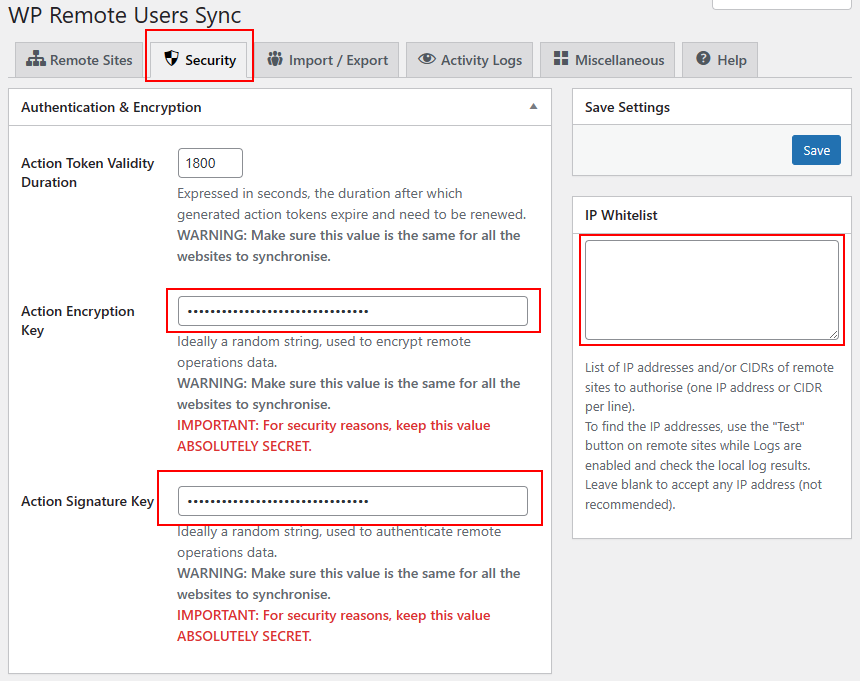
Remote Sitesタブから連携する先のURLと何を連携するのかを設定します。
今回は、同じアカウント・パスワードでログイン/ログアウトできればよいのでそのあたりだけ設定します。
メタデータも連携できるということですがそれは今回は試していません。
※同じように全サイトで設定します。
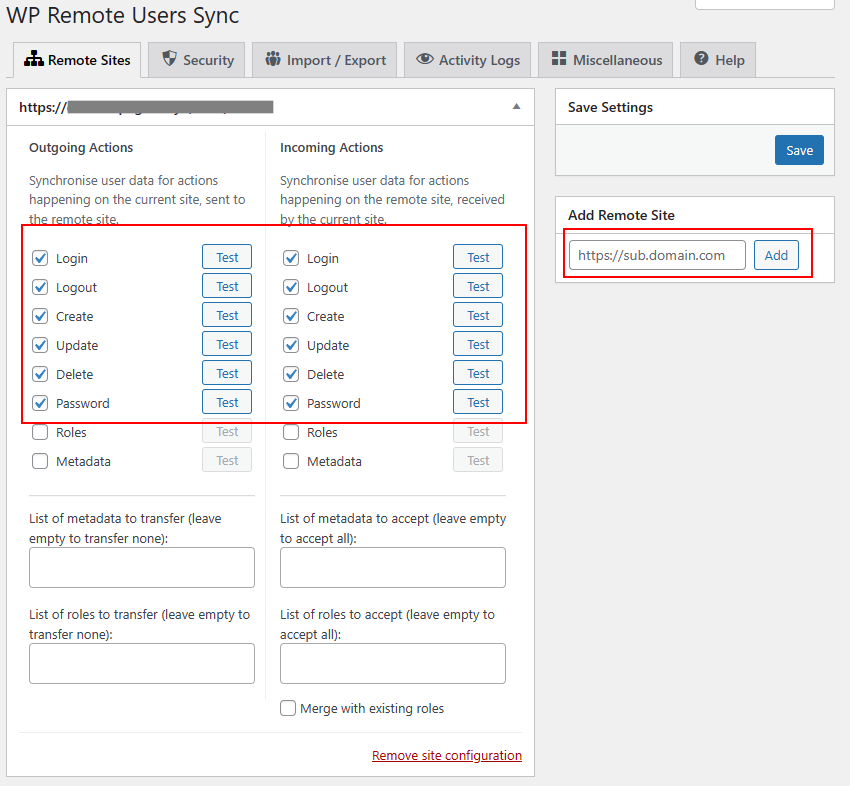
テストボタンを押して問題なければこれで設定終わりです。
あとは、実際にサイトにアクセスして試してみてください。
 お問合せ
お問合せ